Najlepsze aplikacje do klonowania aplikacji na iPhonea w celu uruchomienia wielu kont | Nie jest wymagany jailbreak

Dowiedz się, jak sklonować aplikacje na iPhone

Facebook Messenger nadal odgrywa ważną rolę w mediach społecznościowych Facebooka. Firma niedawno dodała dodatek Stories w aplikacji Messenger. Chociaż Messenger jest bogaty w funkcje, czasami wydaje się nadęty. Użytkownicy mogą mieć do czynienia z komunikatem Facebook Messenger, który nie wysyła wiadomości lub w ogóle się nie otwiera . Oto jak rozwiązać ten problem.

Wiele czynników może powodować, że Facebook Messenger nie wysyła wiadomości. Wskazanie konkretnego problemu może być trudne. Omówimy każdy możliwy scenariusz i rozwiążemy problem z błędem Facebook Messenger, który nie wysyła wiadomości.
1. Włącz/wyłącz tryb samolotowy
Zacznijmy od podstawowych metod rozwiązywania problemów związanych z siecią. Możesz rozwinąć pasek powiadomień i włączyć tryb samolotowy. Wyłącz go po kilku minutach.
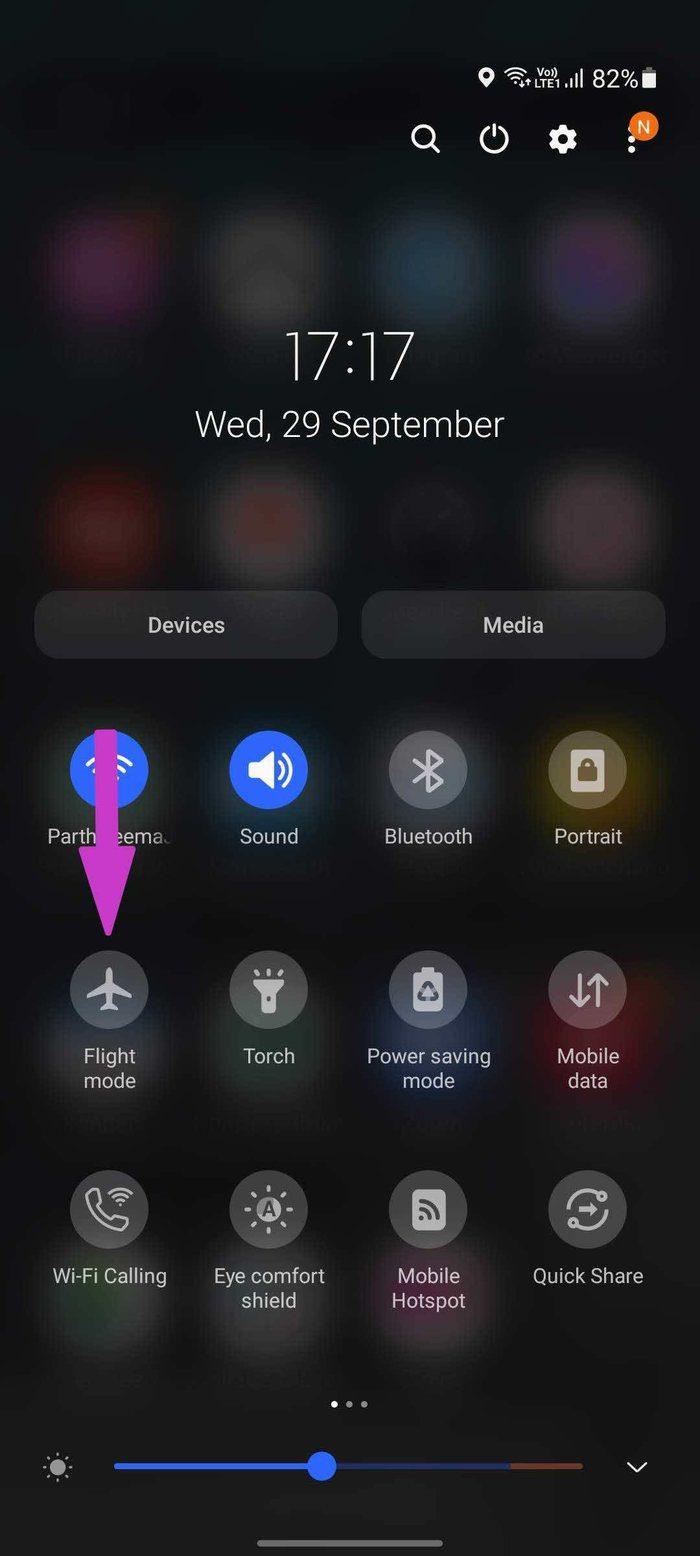
Kiedy już to zrobisz, upewnij się, że włączyłeś Dane mobilne z przełącznika Powiadomienia lub menu Ustawienia.
2. Wyłącz tryb oszczędzania danych z Messengera
Nie, nie mówimy o domyślnym trybie Android Data Saver . Facebook Messenger oferuje wbudowany tryb oszczędzania danych. Jeśli używasz Messengera z włączonym trybem oszczędzania danych, czas go wyłączyć. Oto jak.
Krok 1: Otwórz Messengera w telefonie i przejdź do Ustawień.
Krok 2: Wybierz Oszczędzanie danych z Preferencji.
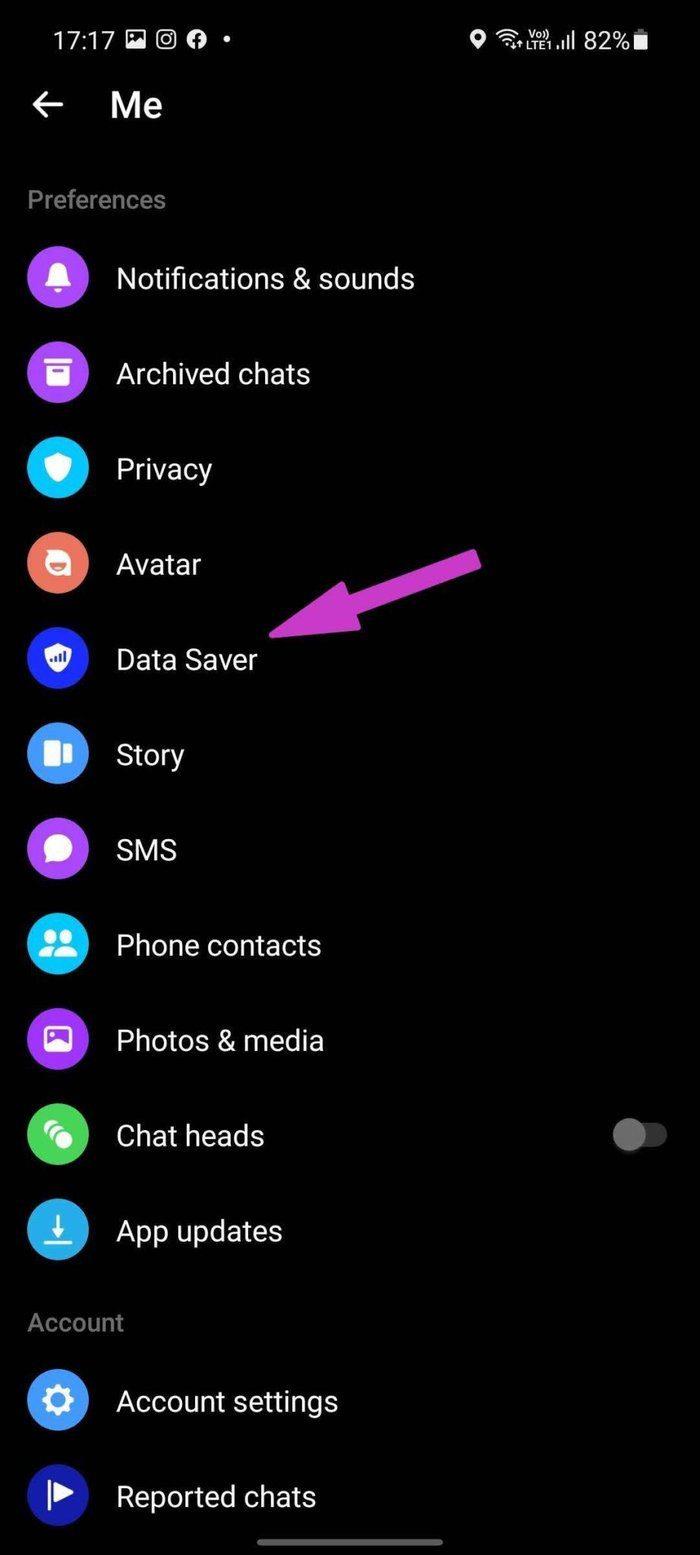
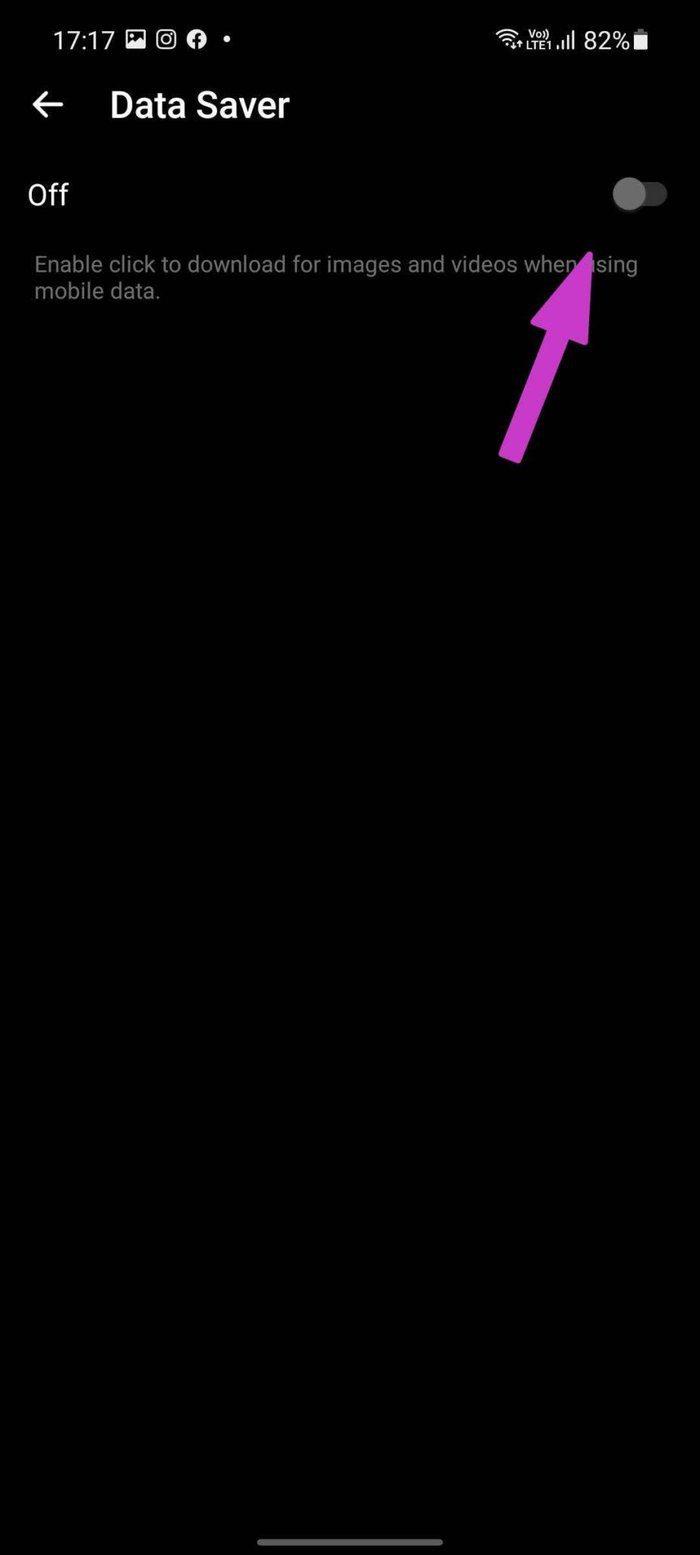
Krok 3: Wyłącz tryb oszczędzania danych na następnym ekranie.
3. Sprawdź serwery Messenger
Jeśli serwery Facebook Messenger działają poprawnie, zobaczysz komunikat Messenger nie wysyłający wiadomości.
Możesz potwierdzić problem, odwiedzając Downdetector i wyszukując Messengera. Jeśli zauważysz duże skoki oburzenia zgłaszane przez innych użytkowników, to jest to problem ze strony Facebooka.
Facebook zazwyczaj szybko rozwiązuje krytyczne problemy. Daj mu trochę czasu i spróbuj ponownie wysłać wiadomości.
4. Włącz wykorzystanie danych w tle
Czy próbujesz wysyłać duże pliki multimedialne lub pliki przez sieć komórkową na Messengerze? Powinieneś włączyć użycie danych w tle dla Messengera, w przeciwnym razie system operacyjny może zabić/wstrzymać aplikację w tle.
Krok 1: Długo dotknij ikony Messenger i otwórz menu informacji o aplikacji.
Krok 2: Wybierz Dane mobilne z menu Użycie.
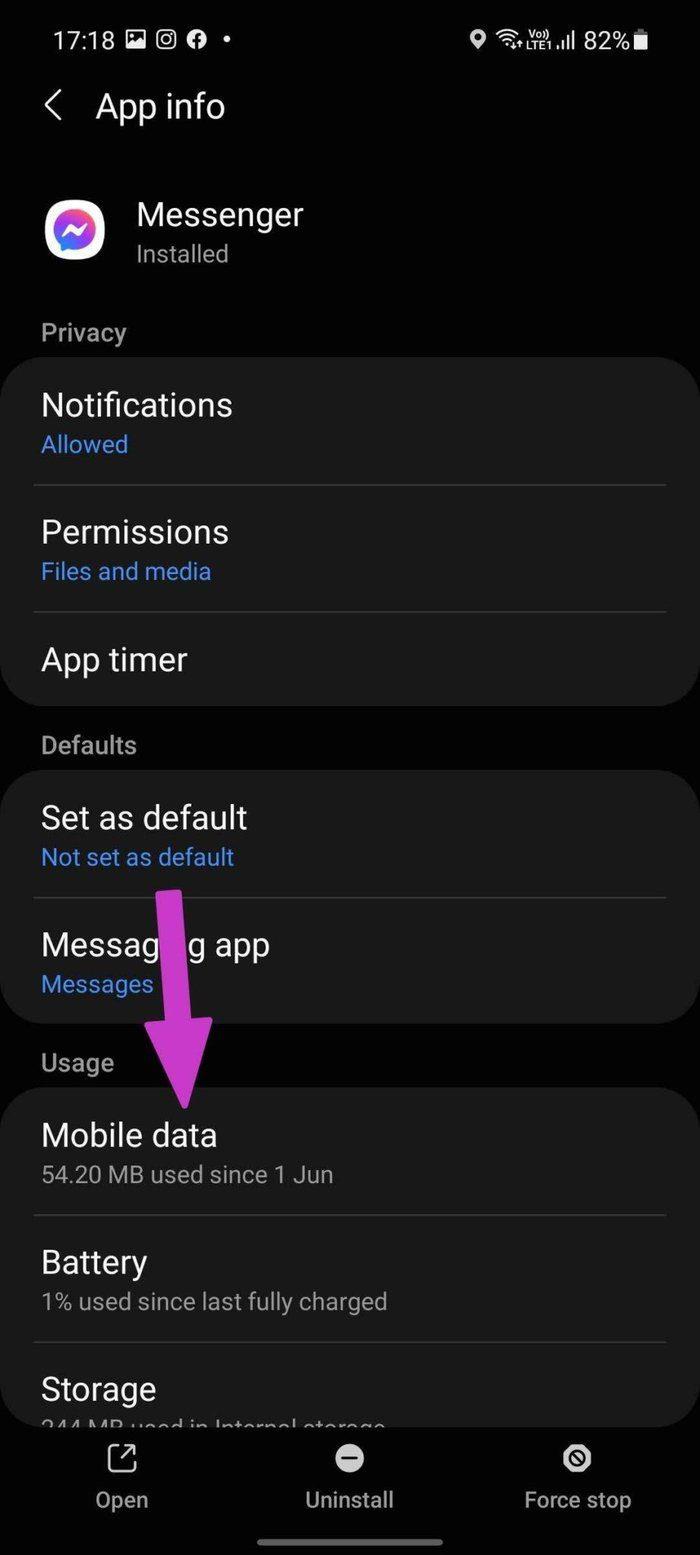
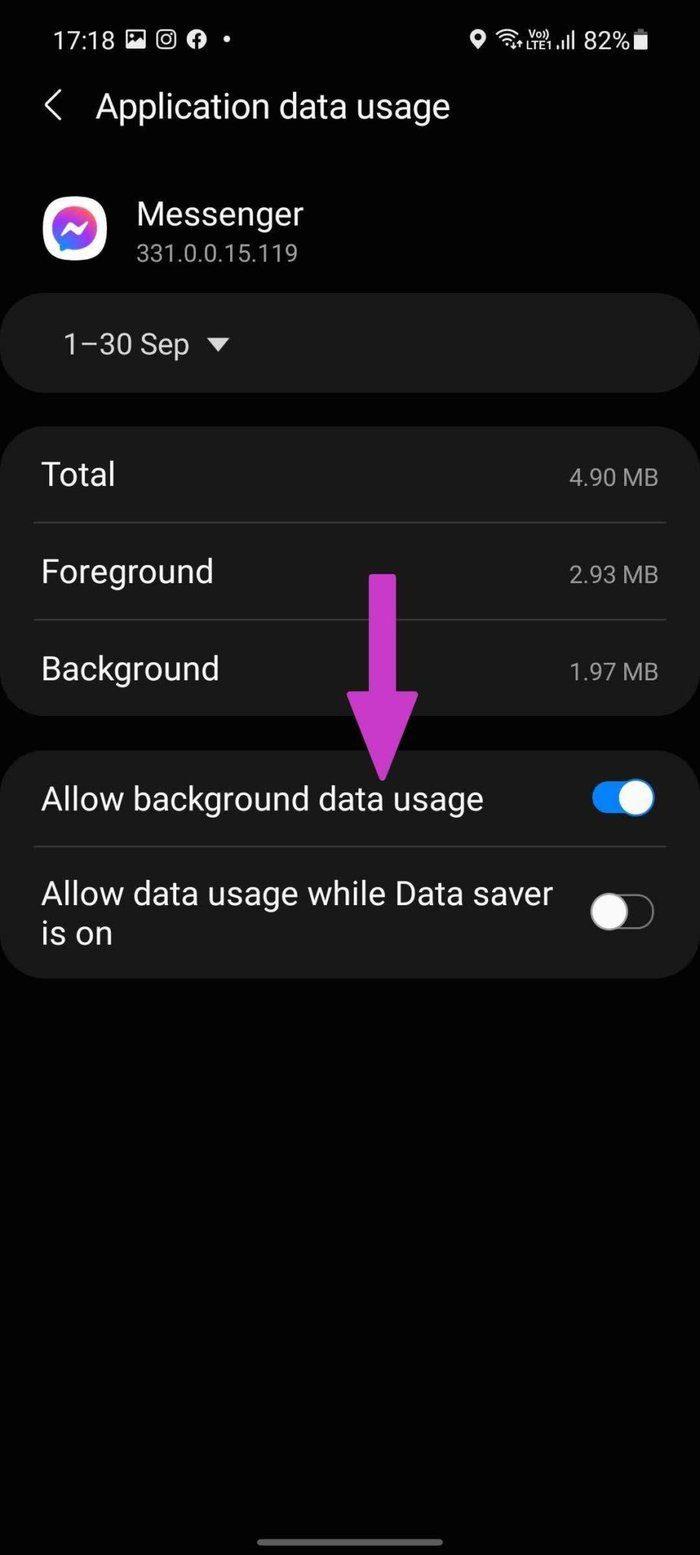
Krok 3: Włącz przełącznik Zezwalaj na użycie danych w tle.
5. Zezwól na użycie danych, gdy zapisywanie danych jest włączone
Dotyczy to osób korzystających z telefonów z systemem Android z włączonym trybem oszczędzania danych. Jeśli chcesz, aby Messenger działał poprawnie w trybie oszczędzania danych, musisz przyznać mu nieograniczony dostęp. Oto jak.
Krok 1: Przejdź do menu informacyjnego aplikacji Messenger.
Krok 2: Wybierz Dane mobilne i włącz Zezwalaj na użycie danych, gdy Oszczędzanie danych jest włączone .
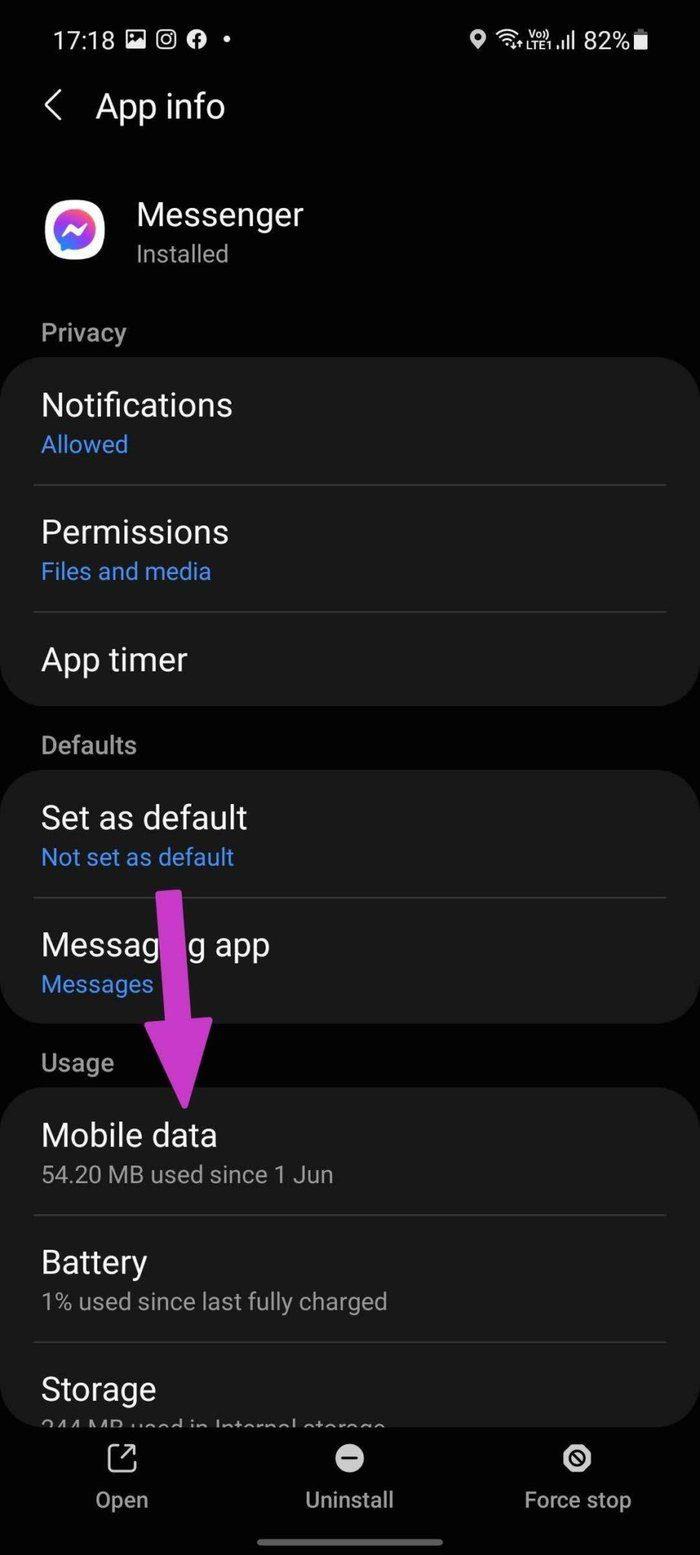
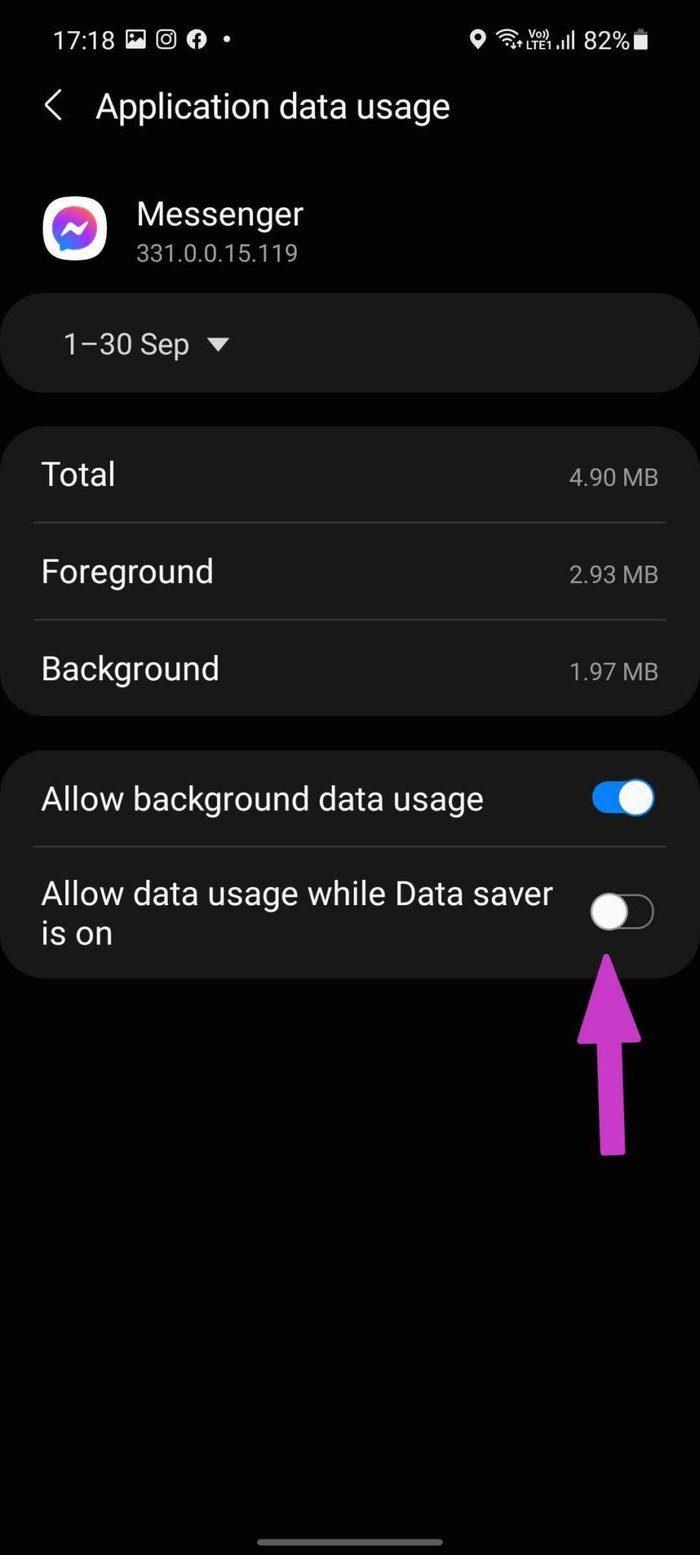
6. Wymuś komunikator zatrzymania
Czy aplikacja Messenger działa nieprawidłowo na Twoim telefonie z Androidem? Musisz wymusić zatrzymanie aplikacji i ponowne jej otwarcie.
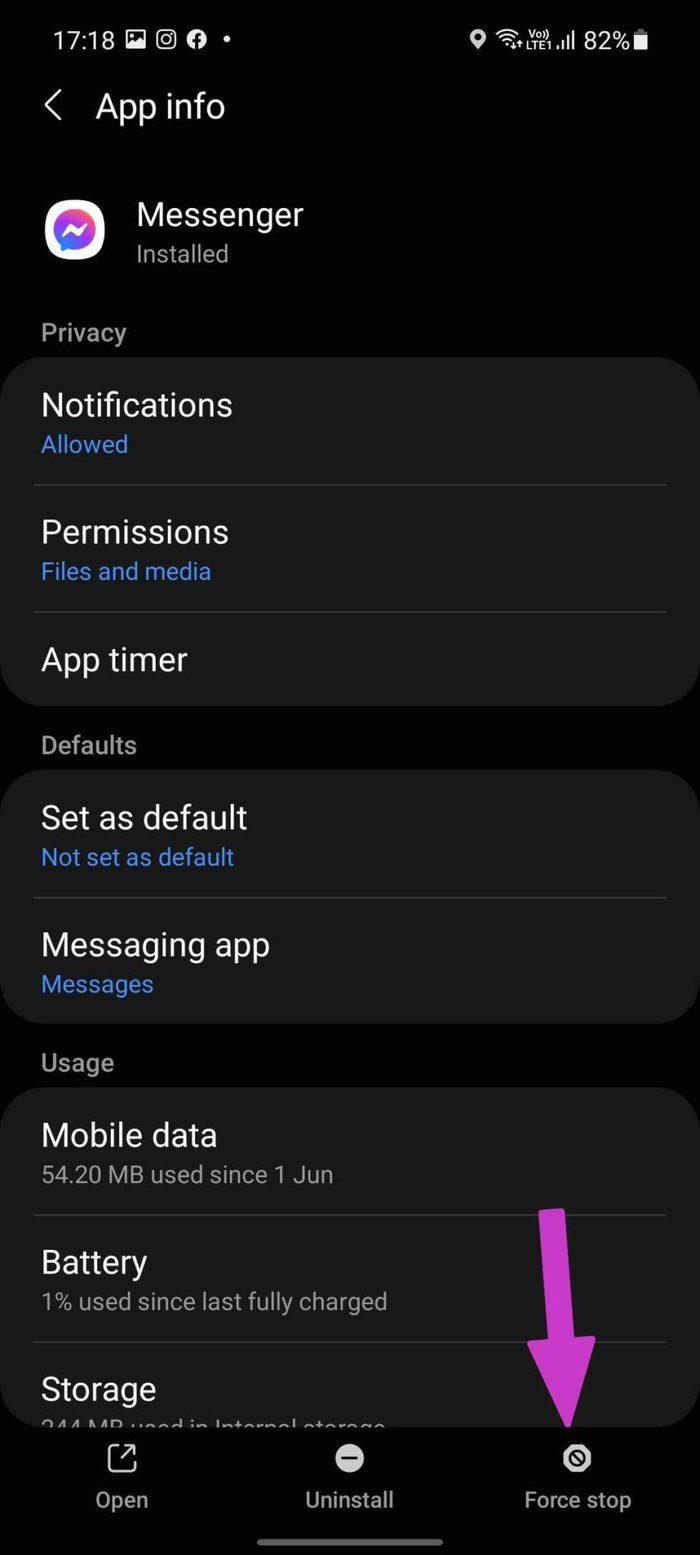
Naciśnij i przytrzymaj ikonę Messenger i otwórz menu Informacje o aplikacji. Wybierz Wymuś zatrzymanie na dole i ponownie uruchom aplikację.
7. Zresetuj ustawienia sieciowe
Jeśli Twój telefon ma problemy z siecią, Facebook Messenger nie będzie wysyłać wiadomości. Możesz zresetować ustawienia sieciowe w telefonie i spróbować szczęścia.
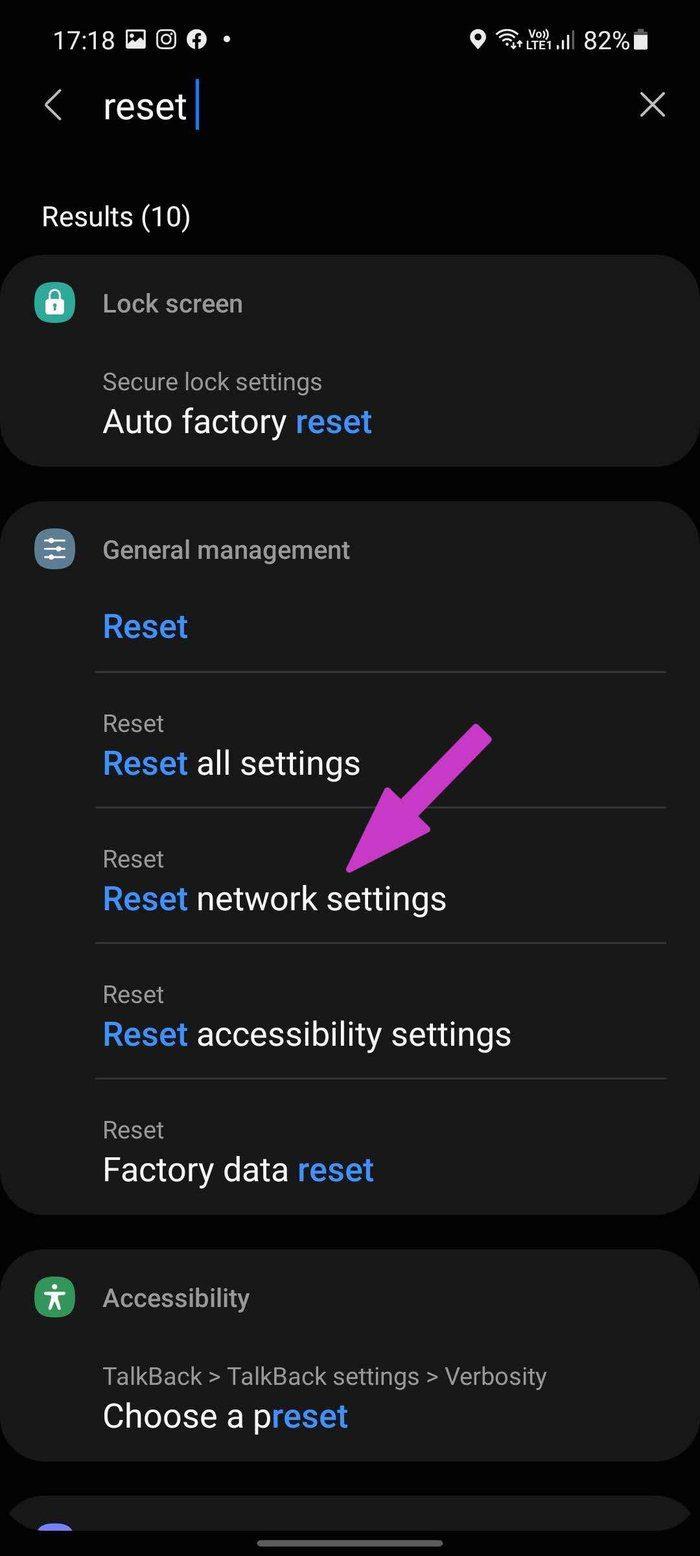
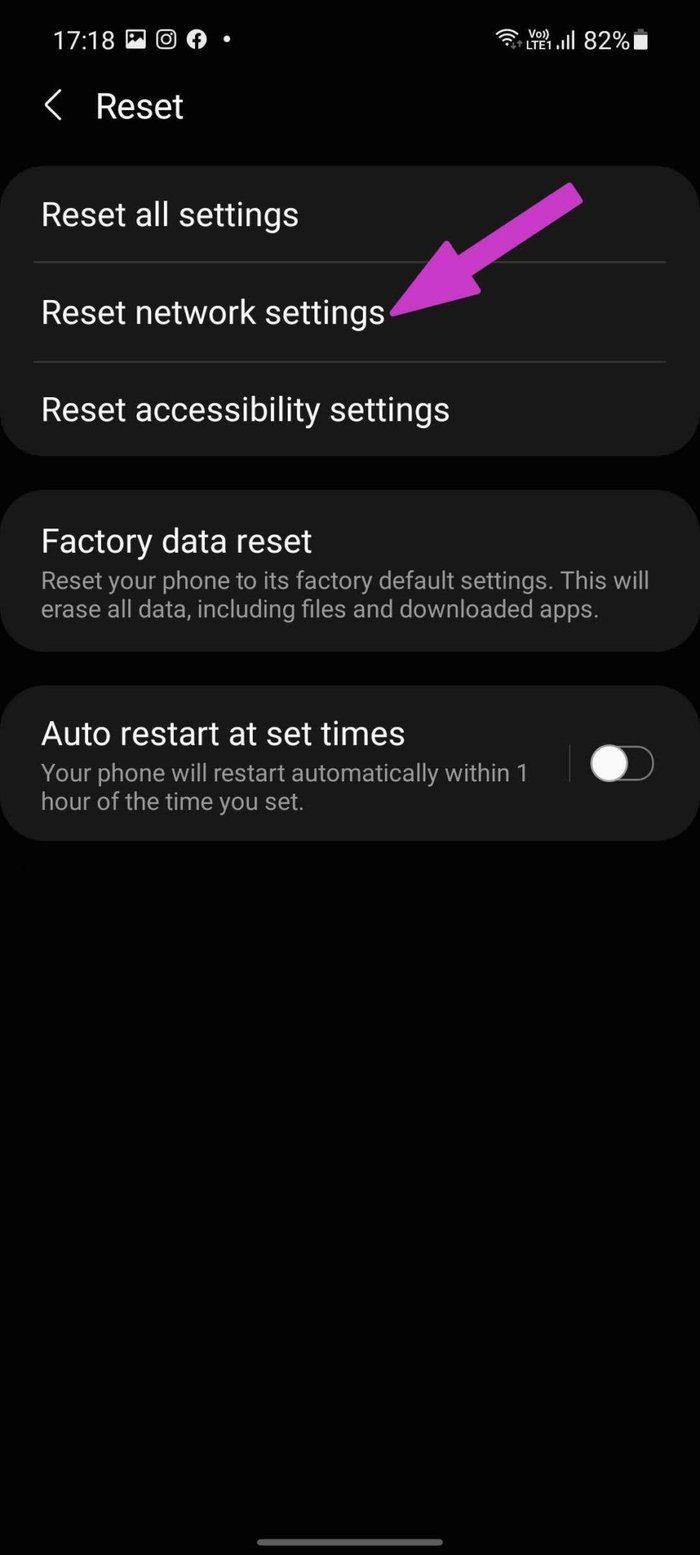
Otwórz aplikację Ustawienia w telefonie i wyszukaj Resetuj ustawienia sieci. Wybierz go z wyników wyszukiwania i zresetuj ustawienia sieciowe w telefonie.
8. Inna osoba cię nie zaprzyjaźniła
Z drugiej strony, czy ta osoba odłączyła się od Ciebie na Facebooku? Możesz sprawdzić swój obecny status przyjaźni w aplikacji Facebook lub w Internecie. Jeśli tak jest, to są tutaj dwa scenariusze. Nadal możesz wysłać wiadomość, jeśli druga osoba pozwoli każdemu na wysyłanie jej na Messengerze.
Dzięki opcjom prywatności Facebooka użytkownicy mogą wyłączyć opcję bezpośredniej wiadomości dla tych, którzy nie znajdują się na ich liście znajomych. Nie będziesz teraz mógł wysyłać wiadomości.
9. Inna osoba Cię zablokowała
To jest proste. Jeśli inna osoba zablokuje Cię na Facebooku, nie możesz wysyłać do niej wiadomości na platformie.
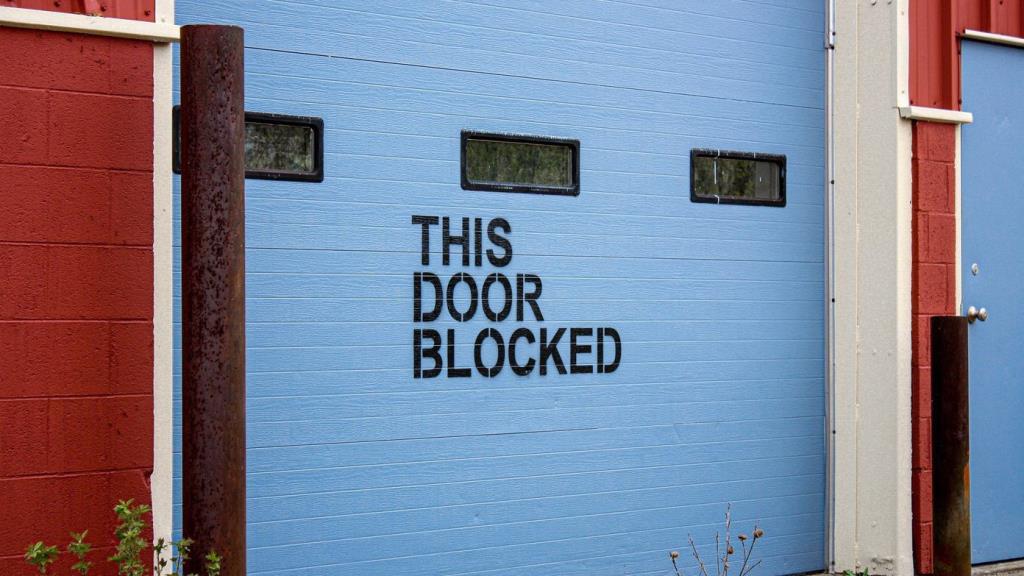
10. Wypróbuj Facebook Messenger Lite
Jak wspomnieliśmy wcześniej, Facebook zapełnił aplikację Messenger zbyt wieloma funkcjami i funkcjami. Działa dobrze na telefonach z wyższej półki, ale przy niskich procesorach możesz napotkać sporadyczne problemy.
Facebook zdaje sobie sprawę z sytuacji. Dlatego firma wydała aplikację Messenger Lite na Androida. Możesz z niego korzystać i cieszyć się wszystkimi funkcjami, które otrzymujesz dzięki aplikacji Messenger. Jak sama nazwa wskazuje, aplikacja Messenger Lite zajmuje tylko kilka MB pamięci w telefonie.
Zacznij ponownie korzystać z Messengera
Messenger, który nie wysyła wiadomości, może zmusić Cię do wypróbowania alternatyw. Zanim zaczniesz korzystać z WhatsApp, Telegram lub Signal , użyj powyższych metod i napraw problem z komunikatorem, który nie wysyła wiadomości w podróży.
Dowiedz się, jak sklonować aplikacje na iPhone
Dowiedz się, jak skutecznie przetestować kamerę w Microsoft Teams. Odkryj metody, które zapewnią doskonałą jakość obrazu podczas spotkań online.
Jak naprawić niedziałający mikrofon Microsoft Teams? Sprawdź nasze sprawdzone metody, aby rozwiązać problem z mikrofonem w Microsoft Teams.
Jeśli masz dużo duplikatów zdjęć w Zdjęciach Google, sprawdź te cztery skuteczne metody ich usuwania i optymalizacji przestrzeni.
Chcesz zobaczyć wspólnych znajomych na Snapchacie? Oto, jak to zrobić skutecznie, aby zapewnić znaczące interakcje.
Aby zarchiwizować swoje e-maile w Gmailu, utwórz konkretną etykietę, a następnie użyj jej do utworzenia filtra, który zastosuje tę etykietę do zestawu e-maili.
Czy Netflix ciągle Cię wylogowuje? Sprawdź przyczyny oraz 7 skutecznych sposobów na naprawienie tego problemu na dowolnym urządzeniu.
Jak zmienić płeć na Facebooku? Poznaj wszystkie dostępne opcje i kroki, które należy wykonać, aby zaktualizować profil na Facebooku.
Dowiedz się, jak ustawić wiadomość o nieobecności w Microsoft Teams, aby informować innych o swojej niedostępności. Krok po kroku guide dostępny teraz!
Dowiedz się, jak wyłączyć Adblock w Chrome i innych przeglądarkach internetowych, aby móc korzystać z wartościowych ofert reklamowych.








